
Если вы делаете какие-либо снимки экрана на своем Mac, вы можете быть знакомы со стандартными элементами управления снимками экрана: Command-Shift-3 для всего экрана или Command-Shift-4 для создания частичного снимка.
Но если вы воспользуетесь этой последней командой на Mac с сенсорной панелью, вы на самом деле сможете лучше контролировать возможности скриншотов, а именно то, как вы делаете скриншот и где его сохраняете. Вот как это сделать.
- Ищете, как сделать снимок экрана самой сенсорной панели? Кликните сюда!
Как использовать сенсорную панель для скриншота вашего Mac
- Расположите свой экран для скриншота.
Нажмите команда + сдвиг + 4 Все одновременно. Ваш курсор превратится в перекрестия.
![]()
- На сенсорной панели вы увидите варианты Выбранная часть, специфичный Окно, или же Весь экран, а также варианты, где вы хотели бы сохранить скриншот.
Прежде чем сделать снимок экрана, нажмите Сохранить местоположение, чтобы изменить место сохранения файла. (По умолчанию это рабочий стол, но вы также можете сохранить его в общей папке Home буфер обмена).
![]()
- Как только вы выбрали место для сохранения, вы можете выбрать, какой тип скриншота вы хотите. выберите Окно, и ваш курсор превратится в камера значок и выделите любое окно, над которым вы наводите курсор. выберите Весь экран, и скриншот сразу же выполнится.
Вопросов?
Другие мысли по поводу снимка экрана с сенсорной панелью? Дайте нам знать об этом в комментариях.
Оцените статью!

![Как исправить Apple iPhone XS, который не может загружать или обновлять приложения [Руководство по устранению неполадок]](https://appleb.ru/wp-content/uploads/2020/04/kak-ispravit-apple-iphone-xs-kotoryj-ne-mozhet-2_1-300x330.jpg)
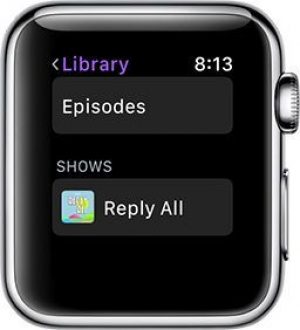

Отправляя сообщение, Вы разрешаете сбор и обработку персональных данных. Политика конфиденциальности.